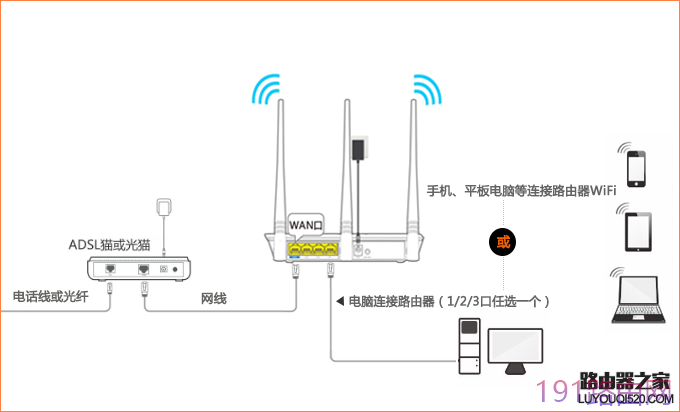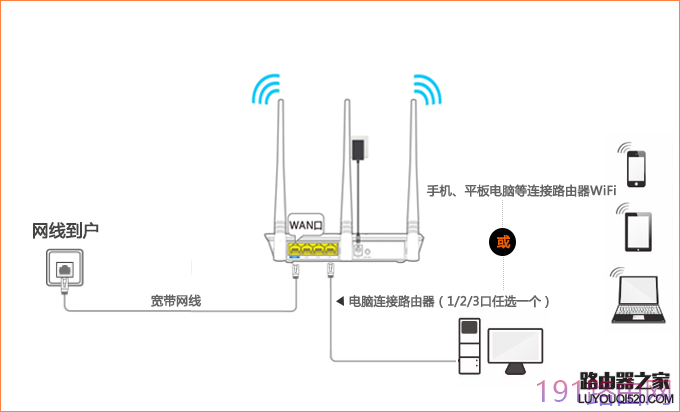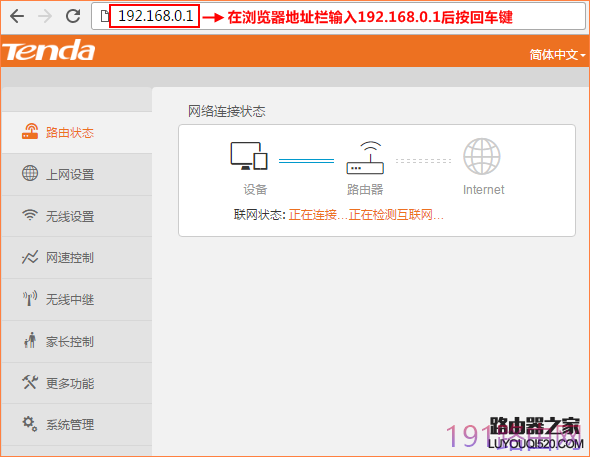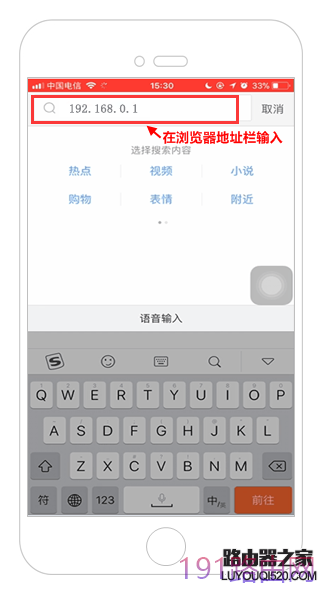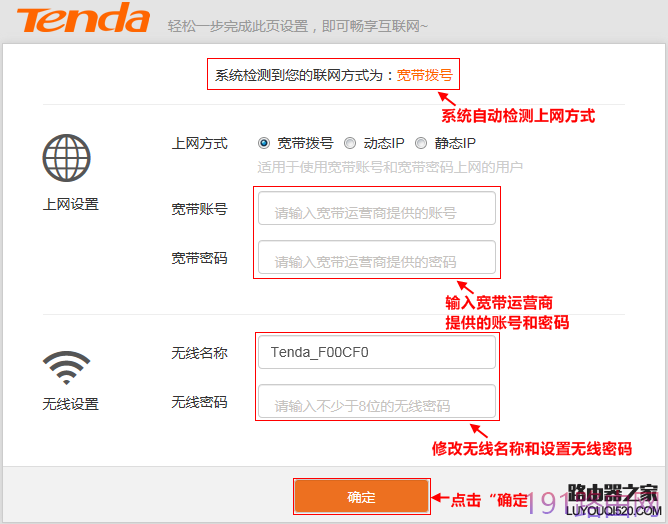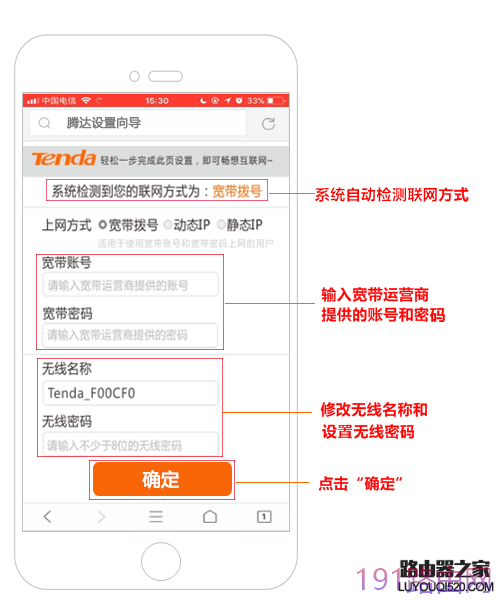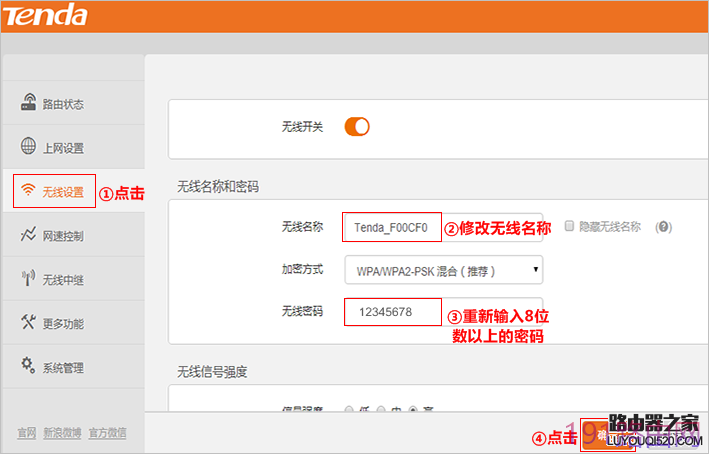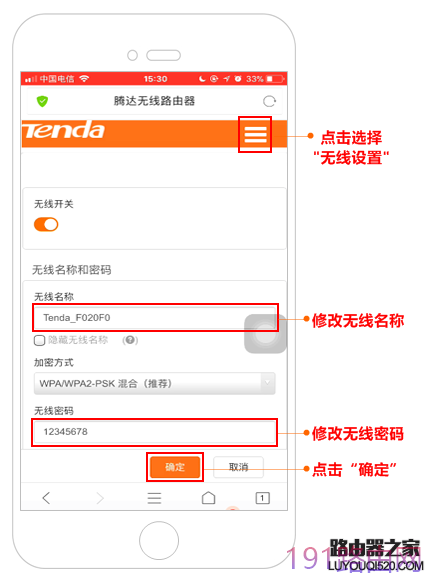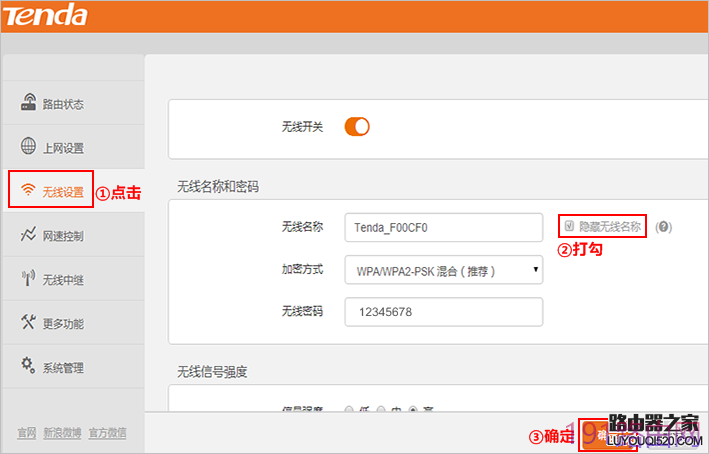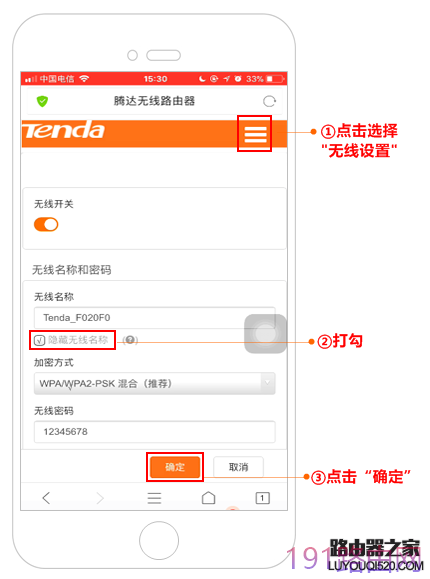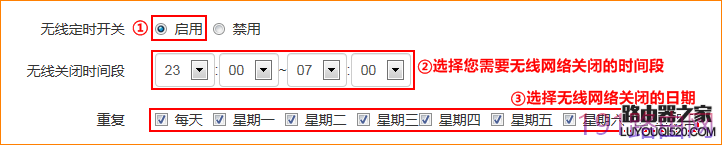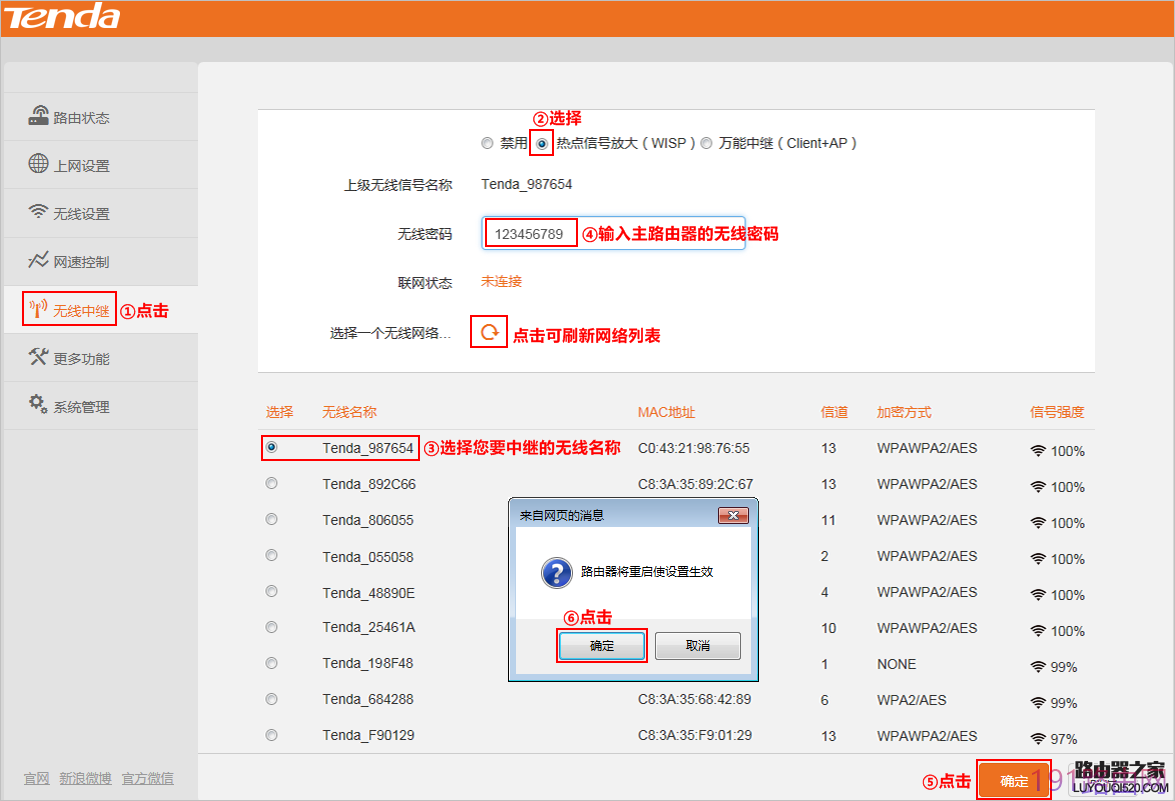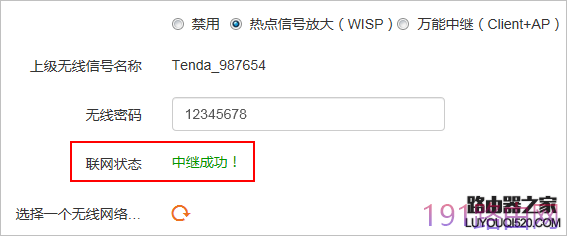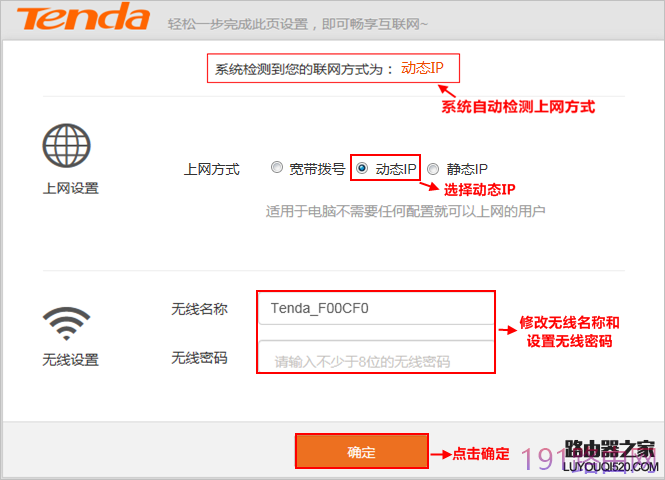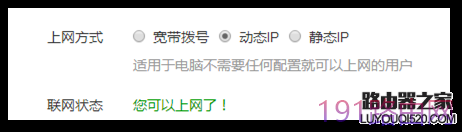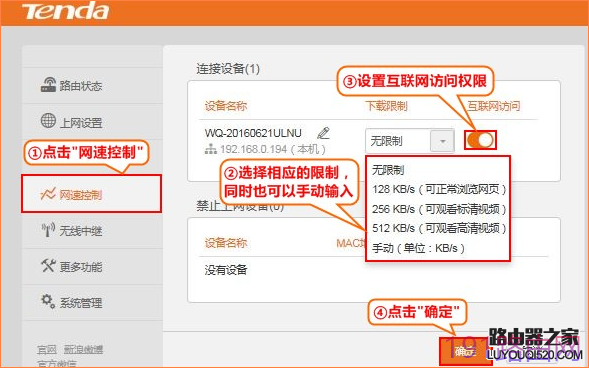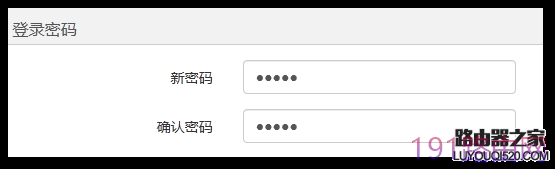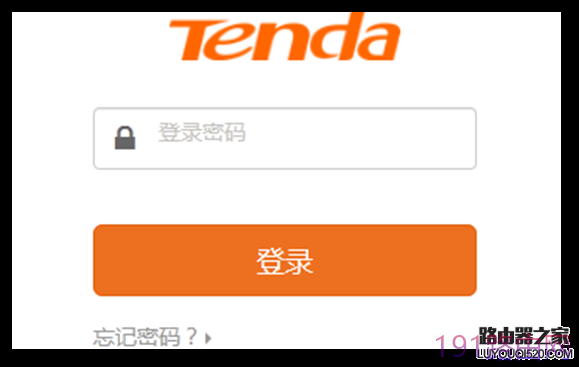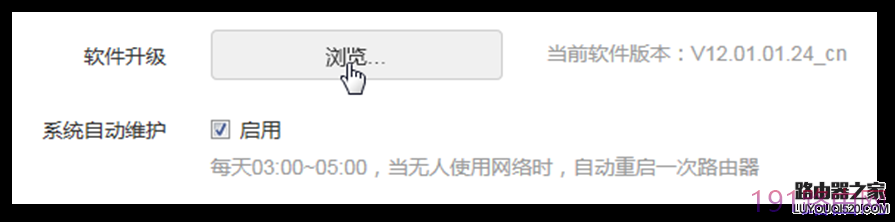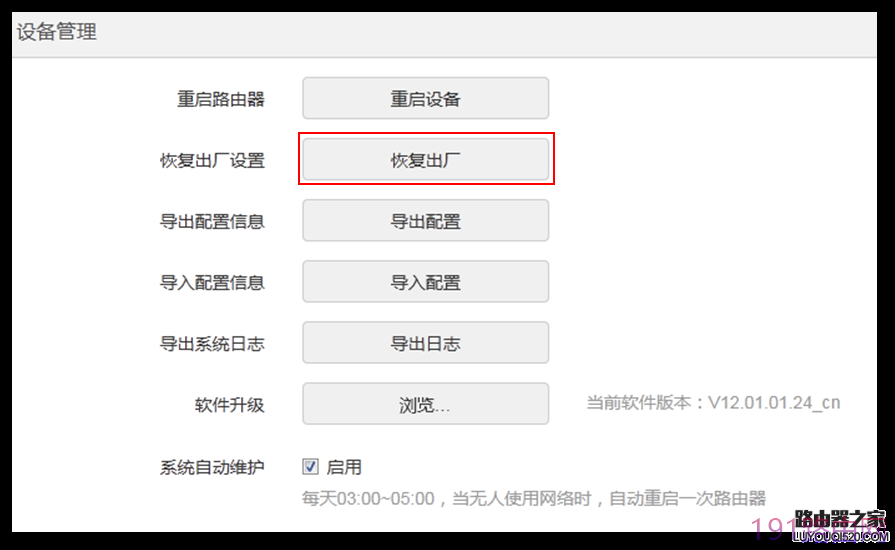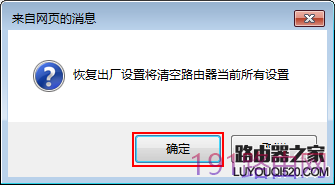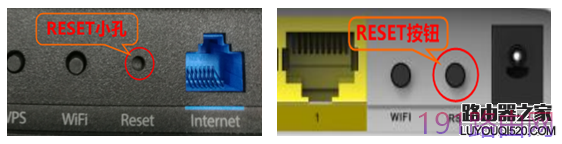原标题:"腾达无线路由器怎么设置使用?(新手指南)"相关路由器设置经验分享。 - 来源:【WiFi之家网】
如果您是我们的新用户,有台新的路由器,本文介绍的简单步骤可协助您快速上手。了解路由器如何设置使用,并发现更多功能。
注:部分产品界面、功能有所差异,我们针对各个产品也制作了详细的文档方便您参考,可在腾达官网直接搜索产品型号获取查看。
上网设置
购买到无线路由器后,只需要以下3个步骤即可完成上网设置。
1、路由器连线
把宽带线、猫(Modem)、路由器以及电脑连接起来,或通过手机、平板电脑等无线客户端连接路由器的WiFi信号,连接后,通过电脑或手机登录路由器管理页面。
请根据您宽带的接入方式,选择参考以下的连线方法。
电话或光纤线入户:
网线入户:
所有线路连接好之后,请确保路由器、电脑、猫(Modem)对应接口的指示灯正常。
2 、登录界面
每个路由器都有自己的管理页面,在路由器管理页面,除了设置上网,您还能对一系列功能进行设置。
登录方法:
在路由器底部贴纸上查看路由器登录IP地址,然后在电脑或手机上打开浏览器,在地址栏输入192.168.0.1登录管理页面。
用电脑登录:
用手机登录:
推荐阅读:腾达路由器192.168.0.1打不开怎么办?
3、设置上网
登录管理页面后,路由器会自动检测您的宽带连接方式,根据检测结果选择连接方式进行设置即可。
此处我们以“宽带拨号”联网方式为例进行设置(如下图所示),如联网方式检测为“动态IP”或“静态IP”,请根据设置向导提示操作,输入相关的联网信息即可。
电脑设置方法:
手机设置方法:
注意:宽带账号密码输入错误会导致无法上网,请仔细检查输入的宽带账号密码是否正确,如果忘记了宽带账号和密码,请咨询您的宽带运营商。
设置保存成功后,路由器联网状态显示“您可以上网了”就设置成功啦。电脑连接路由器直接打开网页上网。如果您还有其他电脑需要上网,用网线将电脑连接在路由器LAN 1/2/3接口即可,路由器不用再设置。平板电脑、手机等设备,连接上路由器无线信号即可上网。
您可能还关心以下问题:
腾达(Tenda)路由器设置后上不了网怎么办?
无线设置
无线网络很重要,在使用无线路由器的无线功能时,您可能需要以下设置。
修改无线名称和密码
路由器无线网络名称,即 WiFi 名称,可根据需要修改,为了无线网络安全,也强烈建议您设置或修改无线密码。
登录路由器管理界面,点击菜单“无线设置”进行设置修改:
电脑修改方法:
手机修改方法:
隐藏无线网络
防蹭网除了无线加密,隐藏无线名称也是一种有效方法,可以防止别人搜到您的无线信号进行连接。
隐藏无线名称后,所有无线设备都会搜不到路由器的无线信号,降低被蹭网风险,不便之处在于您需要手动添加无线配置文件才能连接使用。
登录路由器管理界面,点击菜单“无线设置”进行设置:
电脑设置方法:
手机设置方法:
您可能关心以下问题:
隐藏路由器的SSID(无线信号)后如何添加无线配置文件?
WiFi 定时开关
通过“WiFi 定时开关”,您可以设置路由器的WiFi在您指定的时间段关闭。
设置方法:
登录路由器管理界面点击“无线设置”-“无线定时开关”设置后点击“确定”即可,如下图所示:
多台路由器组网
可以和其它路由器搭配使用,扩大无线网络的覆盖范围。
无线中继
想扩大现有的无线网络覆盖范围?在面积较大的使用环境,单台路由器的无线覆盖范围有限,增加一台无线路由器,设置无线中继功能,可以扩大无线覆盖范围。
设置无线中继前,做好以下准备。
①确保新增无线路由器WAN口没有接网线。
②确保现有的无线路由器已经连通互联网。
③记下现有无线路由器的WiFi名称和无线密码。
示例设置步骤:
1、登录新增路由器管理页面,点击“无线中继”。
2、选择“热点信号放大(WISP)”或“万能中继(Client+AP)”。
3、选择原路由器的无线名称。
4、在“无线密码框”输入原路由器的无线密码。
5、点击“确定”即可。
当联网状态显示中继成功!时,中继成功。
有线连接在其它路由器下使用
从另一个路由器分出来的网线?您可以连接到新增路由器的WAN口设置使用,设置后,手机、电脑等设备连接路由器即可上网。
设置方法:
1、连接好线
将上级路由器分的网线接到新路由器的WAN口,然后手机或电脑连接路由器。
2、登录路由器管理页面
电脑或手机连接路由器后,打开浏览器,在地址栏输入192.168.0.1登录路由器管理页面。
3、设置上网
系统会自动检测上网方式,有线连接在其它路由器下使用时,一般是“动态IP”的上网方式,设置方法如下图所示:
点击“确定”完成设置后,路由器联网状态显示“您可以上网了”就设置成功啦(如下图所示):
电脑连接路由器直接打开网页即可上网。如果您还有其他电脑需要上网,用网线将电脑连接在路由器LAN 1/2/3接口即可,路由器不用再设置。平板电脑、手机等设备,连接上路由器无线信号即可上网。
网速控制
设置网速控制
网速控制功能可以限制用户下载/上传速度,根据实际情况,定义带宽,让您的网络带宽资源得到合理利用。
设置方法:
1、进入“网速控制”页面,您可以查看用户信息、禁止用户上网、设置用户最大下载/上传速度。
2、根据设备名称,找到相应的客户端,设置网速限制,如下载限制。点击下拉框可以根据提示选择相应网速,也可以手动设置。1Mbps=128KB/s=1024kb/s
3、点击页面底端“确定”。
系统管理
在管理路由器时,你可能需要用到以下功能。
修改登录密码
即登录路由器界面的密码,也是保证路由器安全的密码。
设置方法:
1、登录路由器界面,点击“系统管理”,进入登录密码设置页面即可以设置或修改登录密码。
进入“系统管理”页面的“登录密码”模块。
2、新密码:设置登录密码。
3、确认密码:再一次输入新的登录密码。
4、点击页面底端“确定”。
页面将会跳转到登录页面,此时输入刚才设置的密码,然后点击登录,即可登录到路由器的管理页面。
路由器升级
腾达官网(www.tenda.com.cn)会不定时更新路由器软件版本,如果需要升级,可以登录腾达官网,下载软件进行升级,升级前需仔细阅读升级说明
升级方法:
1、登录Tenda官网http://www.tenda.com.cn,下载路由器升级软件并解压存放到本地电脑。
2、进入“系统管理”页面的“软件升级”模块。
3、点击浏览…,找到已下载的升级软件进行升级。
恢复出厂设置
一般情况下,在要登录路由器管理页面,但忘记登录密码时,或Tenda技术支持建议您恢复出厂设置等情况下,可以将路由器恢复出厂设置,然后重新配置路由器。
路由器支持“软件恢复出厂设置”和“硬件恢复出厂设置”两种方法,但无法登录管理界面时,只能采取硬件方式(按复位键)复位。
注意:恢复出厂设置意味着路由器所有配置将丢失,需要重新设置路由器才能上网。
通过Web管理页面恢复出厂设置
1、进入“系统管理”页面的“恢复出厂设置”模块。
2、点击“恢复出厂设置”。
3、在弹出的窗口点击“确定”。
通过RST按钮恢复出厂设置
路由器通电情况下,持续按住机身上的RST键(有两种类型:RESET按钮或RESET小孔)
8秒后放开。等待约1分钟即可。
原创文章,作者:路由器设置,如若转载,请注明出处:https://www.224m.com/23190.html